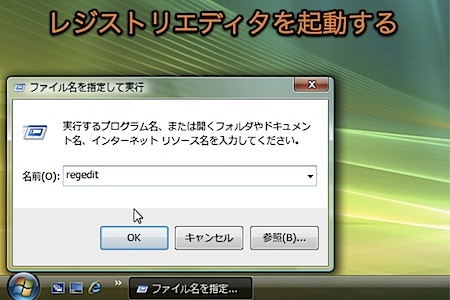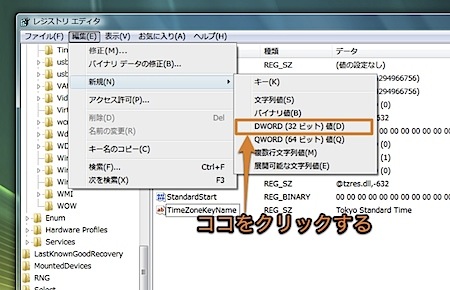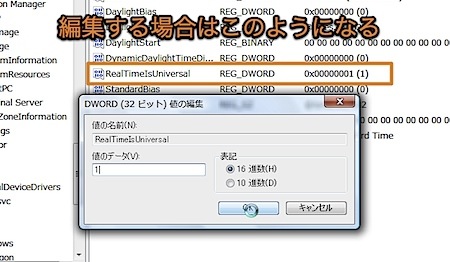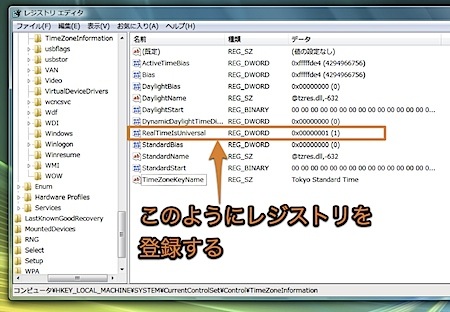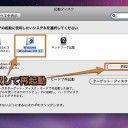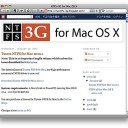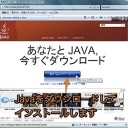Mac OS Xの時計と、Boot CampのWindowsの時計がずれるのを防ぐ方法です。
MacとWindowsの時計が狂う
Boot CampでWindowsをインストールしてしばらく使用すると、Mac OS Xを起動して使用している時とWindowsを起動して使用している時で、時計の表示が一致しなくなることに気づくと思います。
これは、ハードウェアに問題があるのではなく、Mac OS XとWindowsではハードウェアの時計の解釈の仕方が異なることによる不一致です。
Mac OS Xはハードウェアの時計を協定世界時(UTC)として扱うのに対して、Windowsはローカルタイム(現地時間)として扱うので、日本では通常、両者間に9時間ほどの差が生まれます。
そこで、Windowsの設定を変更して、時刻の解釈を協定世界時(UTC)として扱うように変更すれば、両者の時計の解釈は一致し、時計がずれることが無くなります。
Windowsの時刻の解釈を協定世界時(UTC)に変更する方法
レジストリエディタを使用して、Windowsの時刻の解釈を設定しているレジストリを変更する必要があります。
なお、この作業は自己責任で行ってください。この例はWindows Vista SP2を利用しています。
まず、スタートメニューのアクセサリより「ファイル名を指定して実行」を起動します。
そして、下のように入力してレジストリエディタを起動します。
regedit
レジストリエディタが起動したら、以下の場所に移動します。
コンピュータ¥HKEY_LOCAL_MACHINE¥SYSTEM¥CurrentControlSet¥Control¥TimeZoneInformation
次に、新しくレジストリを登録します。
「編集」メニューより「新規」を選び、「DWORD(32ビット)値」を選択します。
レジストリの「名前」は以下のように入力します。
RealTimeIsUniversal
さらに、ダブルクリックして値を編集します。
値のデータは1に設定して、表記は16進数にします。
すべて設定するとこのようになります。
これで、再起動すれば、WindowsとMac OS X時刻の解釈が一致します。
以上、Mac OS XとBoot Camp上のWindowsの時刻がずれるのを防ぐ方法でした。